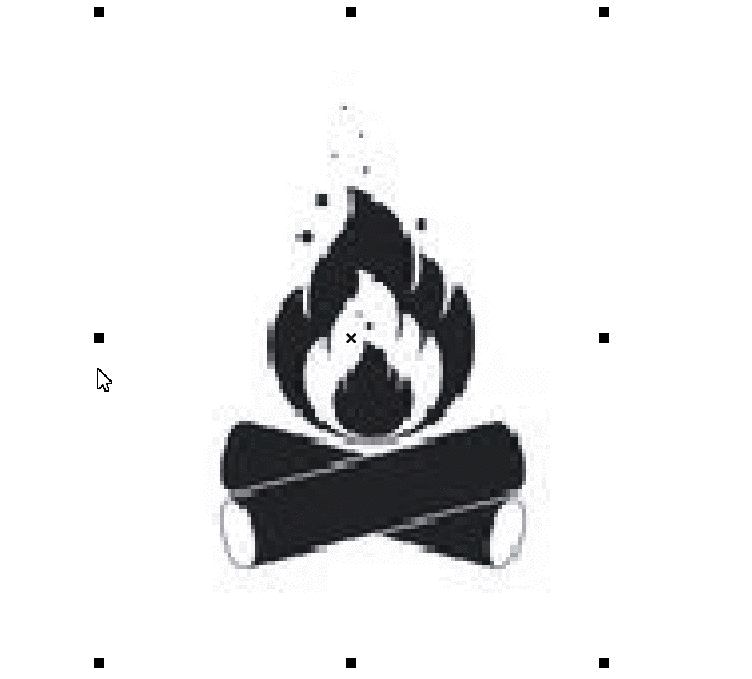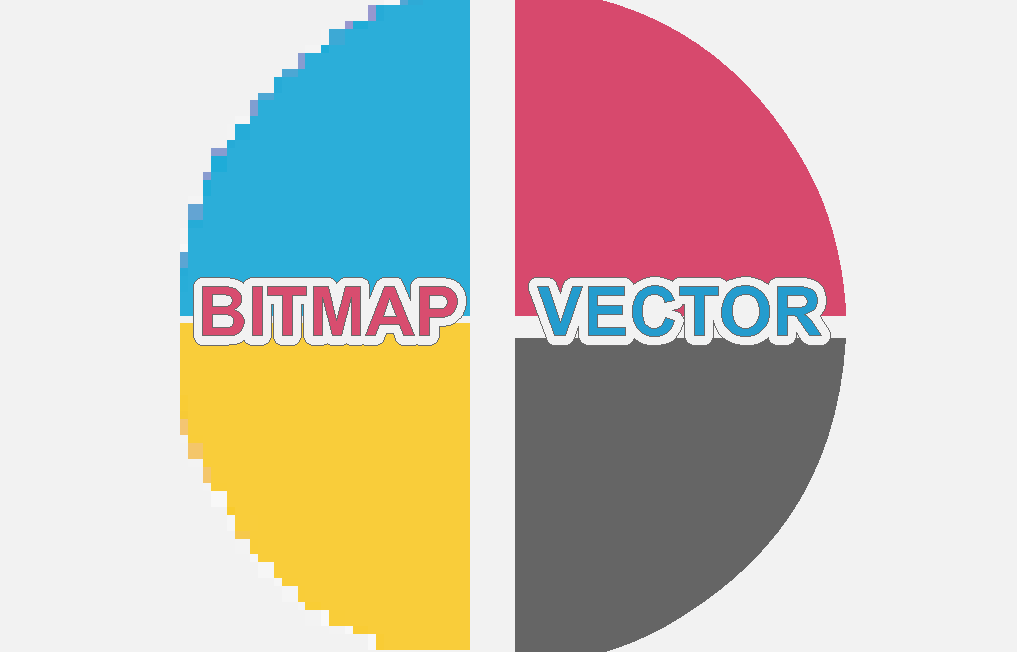Wanneer je een vectorafbeelding vergroot, is er geen kwaliteitsverlies. Wanneer je een bitmap afbeelding vergroot, wordt deze korreliger omdat de resolutie van de afbeelding lager wordt, waardoor de pixels zichtbaar worden.
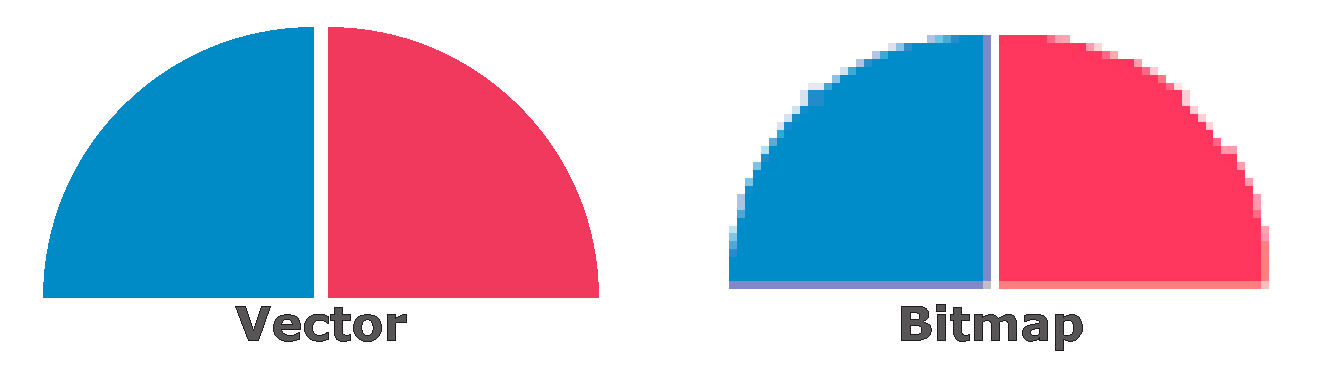
Vectorlijnen zijn nodig om de afbeelding op een plotter te snijden of om een geprint bestand op een flatbed-tafel te contoursnijden. Met EasySIGN kun je eenvoudig de vectorlijnen maken die nodig zijn voor de productie van dergelijke snij-opdrachten.
Toverstafje
Bitmap > Toverstafje
Gebruik bijvoorbeeld het toverstafje om een kleur in een bitmap te selecteren en deze kleur om te zetten in een snijlijn.
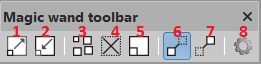
1 Selectie uitbreiden: vergroot de selectie. Elke klik voegt 1 pixel toe aan de grootte van de selectie.
2 Selectie inkrimpen: verklein de selectie om witruimte te vermijden. Elke klik verkleint de selectie met een grootte van één pixel.
3 Selecteer gelijke gebieden: alle gebieden met dezelfde kleur worden geselecteerd.
4 Alles deselecteren: er worden geen kleuren geselecteerd.
5 Selectie omkeren: handig hulpmiddel voor het geval de achtergrond één kleur is en het object veel kleuren bevat. Selecteer in dat geval gewoon de achtergrond en keer deze om en maak zo een selectie van het veelkleurige object.
6 Toon selectie: toont alle kleuren van de bitmap en toont de geselecteerde gebieden.
7 Toon eindresultaat: toont het resultaat van de geselecteerde gebieden.
8 Instellingen, hierdoor wordt het menu geopend om de instellingen te kunnen wijzigen:

Verhoog de tolerantie om een groter kleurbereik te selecteren of verlaag de tolerantie om een kleiner kleurbereik te selecteren. Verhoog de nauwkeurigheid om meer knooppunten toe te voegen of verlaag de nauwkeurigheid voor minder knooppunten in het eindresultaat.
Als voorbeeld maken we een vectorisatie door alle zwarte kleurruimte in de bitmap afbeelding te selecteren en deze om te zetten in curven om het bestand op een plotter te knippen.
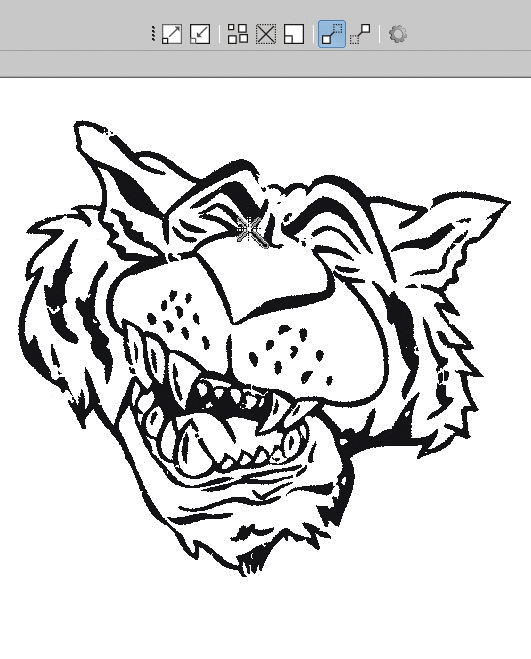
Vectorisatie
Deze vectorisatietool is geschikt voor bitmaps met een redelijke pixelkwaliteit en een beperkt aantal kleuren. Selecteer een bitmap en open Bitmap > Vectorisatie...
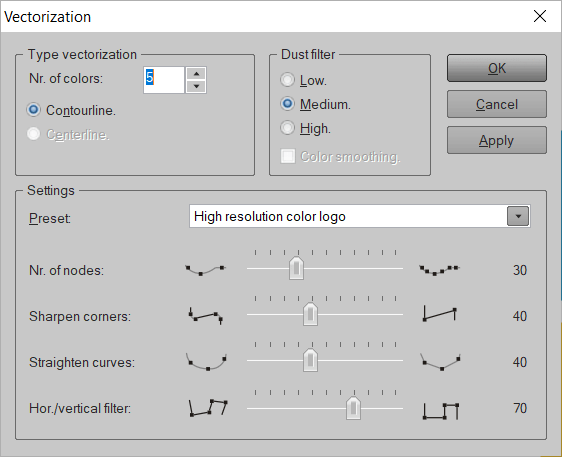
Kies het aantal kleuren en kies de toepasselijke Voorkeursinstelling. Er is een geoptimaliseerde instelling beschikbaar voor tekeningen, logo's, tekst en foto's met lage en hoge resolutie. Voor alle mogelijkheden is een instelling voor zowel zwart-wit als full colour afbeeldingen aanwezig. Als geen van de voorkeursinstellingen geschikt is, kun je zelf je instellingen maken door de Eigen instelling aan te passen en de schuifregelaars te gebruiken voor het instellen van Aantal knooppunten, Hoeken aanscherpen, Rechte lijnen en Horizontaal / verticaal filter.
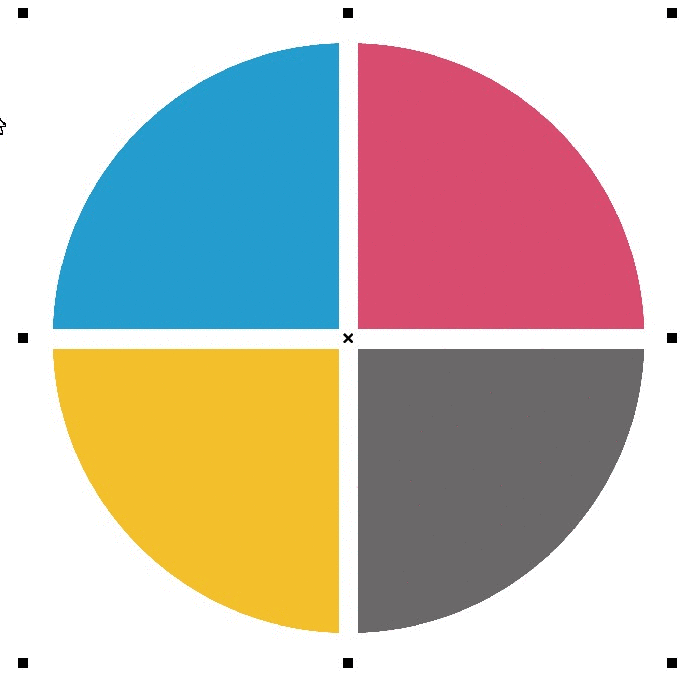
Vectorisatie 2
De vectorisatie 2 tool is meer geschikt voor het omzetten van bitmaps met een lagere resolutie, zoals vaak gebruikt op webpagina's.
Selecteer een bitmap in je EasySIGN werkblad en open Bitmap > Vectorisatie 2...
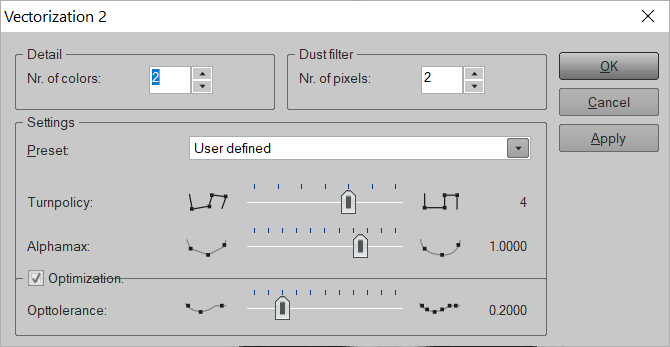
Kies het Aantal kleuren en Aantal pixels meer pixels geeft een minder gedetailleerd resultaat. Gebruik de toepasselijke Voorkeursinstelling. Voorinstellingen zijn beschikbaar voor bestanden met zowel hoge als lage resolutie en zijn onderverdeeld naar bestandstype, zoals kleur, zwart-wit, tekening en foto. Kies voor Eigen om zelf instellingen aan te passen. Maak scherpe hoeken met de Turnpolicy functie en verander de afronding van de lijnen met de Alfamaxfunctie. Voeg meer of minder knooppunten toe met de Opttolerantie slider.